Comment sauvegarder WhatsApp sur Google Drive en 1 clic
Vous voulez sauvegarder les messages WhatsApp importants sur Google Drive mais ne savez pas comment le faire ? Ce guide vous propose plusieurs méthodes simples pour sauvegarder WhatsApp Google Drive en 1 clic.
WhatsApp est une application populaire dans la vie quotidienne, nous pouvons y échanger avec nos amis à tout moment. Ainsi, nous stockons un grand nombre de messages, de photos, de vidéos et de documents importants et privés sur cette plateforme. Afin de ne pas perdre les conversations WhatsApp, pour la plupart des gens, ils choisissent de sauvegarder et transférer tous les messages WhatsApp sur Google Drive, ce qui leur permet de les conserver en toute sécurité et de les restaurer sur n’importe quel appareil.
Si vous êtes utilisateur de WhatsApp et que vous souhaitez apprendre comment sauvegarder WhatsApp Google Drive, veuillez lire cet article, vous pouvez y découvrir plusieurs méthodes pratiques pour y parvenir.
SommaireMasquer
1. Ce que vous devez préparer avant de sauvegarder WhatsApp sur Google Drive
2. Comment sauvegarder manuellement WhatsApp sur Google Drive
3. Comment sauvegarder WhatsApp en 1 clic avec DroidKit
4. Comment télécharger la sauvegarde WhatsApp Google Drive sur PC
5. FAQ:Où se trouve la sauvegarde WhatsApp sur Google Drive
Conclusion
1. Ce que vous devez préparer avant de sauvegarder WhatsApp sur Google Drive
Avant de sauvegarder les messages WhatsApp sur Google Drive, vous devez faire des préparations nécessaires :
- Connectez-vous avec votre compte Google sur votre téléphone.
- Installez les services Google Play sur votre appareil.
- Assurez-vous d’avoir assez d’espace sur votre téléphone pour effectuer la sauvegarde.
- Connectez votre téléphone au réseau Wifi. La sauvegarde exige une connexion Internet stable.
2. Comment sauvegarder manuellement WhatsApp sur Google Drive
En fait, WhatsApp supporte la sauvegarde Google Drive sur sa propre plateforme. Ainsi, vous pouvez aller directement sur WhatsApp pour faire une sauvegarde. Il faut noter que le processus de sauvegarde peut prendre du temps si les données sont grandes. Voici les étapes pour sauvegarder manuellement WhatsApp Google Drive :
- Allez sur WhatsApp
- Appuyez sur l’icône de Plus et touchez Paramètres.
- Cliquez sur Discussions puis sur Sauvegarde discussions. Enfin, touchez SAUVEGARDE et attendez avec patience.

Choix de la méthode de sauvegarde
3. Comment sauvegarder WhatsApp en 1 clic avec DroidKit
À part Google Drive, vous pouvez essayer un autre logiciel professionnel pour sauvegarder les messages WhatsApp, à savoir DroidKit. Il s’agit d’un expert dans la gestion des données sur les appareils Android. DroidKit peut vous aider à sauvegarder, restaurer et transférer tous les messages WhatsApp transférer tous les messages WhatsApp en un clic. Les étapes sont simples et rapides, il suffit de connecter votre appareil avec l’ordinateur, vous pouvez faire une sauvegarde en quelques minutes.
Avantages:
- Sauvegarder toutes les données sur votre téléphone, y compris les photos, les vidéos, les contacts, le contenu et les pièces jointes de WhatsApp.
- Prévisualiser et sélectionner les messages WhatsApp avant de les sauvegarder.
- Prendre en charge la plupart des marques du téléphone, il n’y a pas de problème de compatibilité.
- Il vous permet de sauvegarder les messages WhatsApp sur PC ou de les restaurer sur un autre appareil.
Ne vous hésitez pas à télécharger et à essayer DroitKit sur l’ordinateur.
Télécharger pour Win Compatible avec tous Windows Télécharger pour Mac Compatible avec tous MacOS
Essai Gratuit*100% Propre & Sûr
Les étapes pour sauvegarder les messages WhatsApp via DroidKit:
- Téléchargez et installez DroidKit sur votre ordinateur.
- Lancez DroidKit, connectez votre téléphone avec l’ordinateur via un câble USB.
- Choisissez le mode Gestionnaire Données et appuyez sur Gestionnaire WhatsApp.

Gestionnaire WhatsApp
- Touchez Sauvegarder.
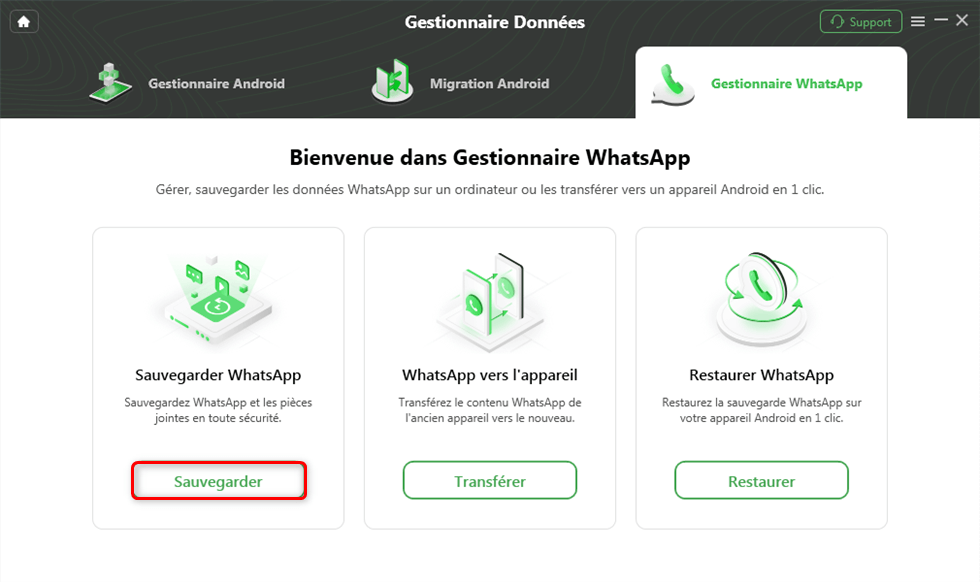
Sauvegarder WhatsApp
- Attendez le processus de sauvegarde. Lorsqu’ il est terminé, vous pouvez consulter la sauvegarde sur votre ordinateur.

En cours de sauveagrde de WhatsApp
4. Comment télécharger la sauvegarde WhatsApp Google Drive sur PC
Vous vous demandez comment télécharger la sauvegarde WhatsApp Google Drive sur PC ? Bonne nouvelle, DroidKit est aussi capable de le faire. En fait, vous pouvez facilement consulter les détails de sauvegarde sur l’ordinateur et même supprimer ou ajouter certains messages. Voyez les étapes:
Télécharger pour Win Compatible avec tous Windows Télécharger pour Mac Compatible avec tous MacOS
Essai Gratuit*100% Propre & Sûr
- Lancez DroidKit, connectez votre téléphone avec l’ordinateur via un câble USB.
- Choisissez le mode Récupération de WhatsApp et appuyez sur Récupération de WhatsApp.
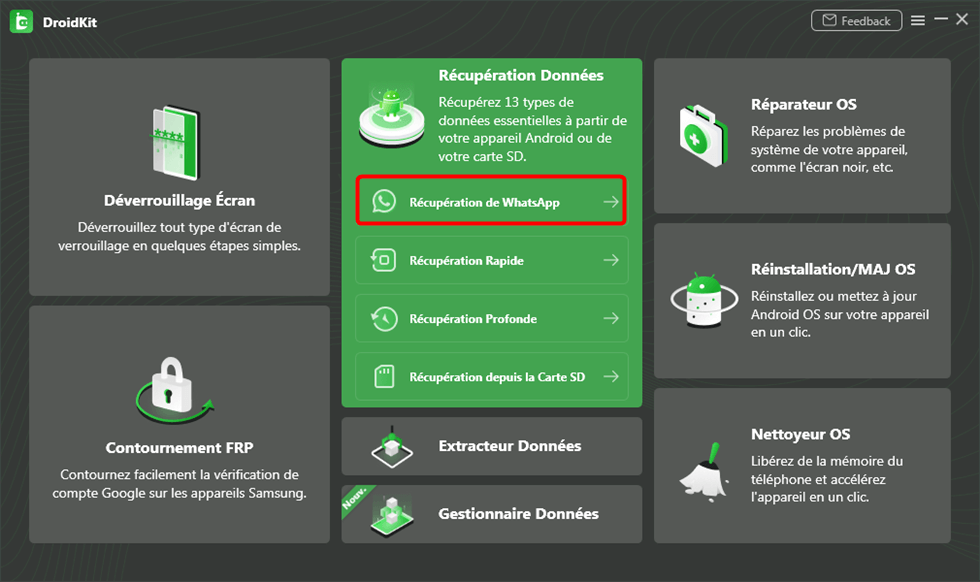
Récupérer WhatsApp
- Touchez Commencer, le logiciel va analyser votre appareil en profondeur.
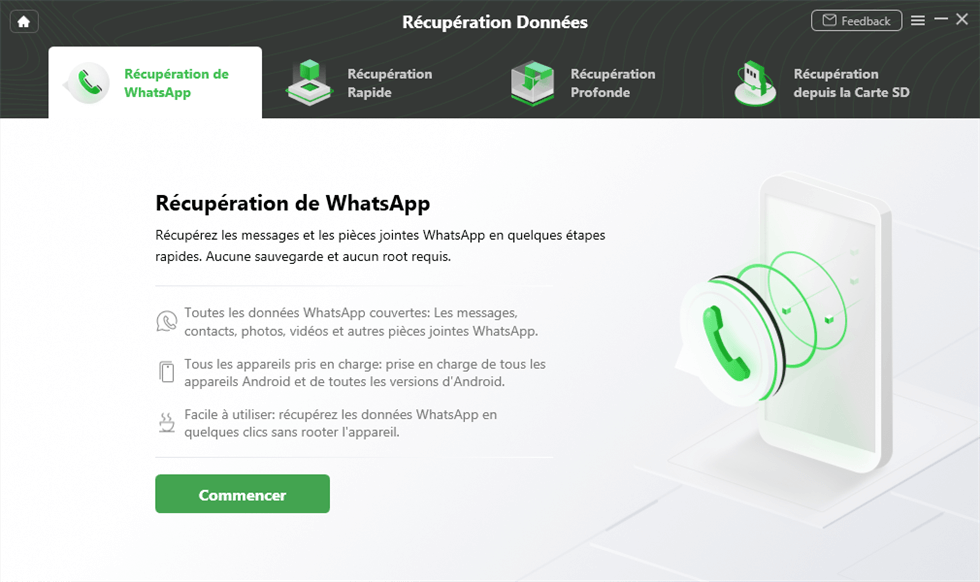
Commencer à récupérer WhatsApp
- Les messages WhatsApp s’affichent sur l’écran. Cochez ce que vous voulez télécharger et cliquez sur Vers PC. Attendez le processus de téléchargement avec patience.
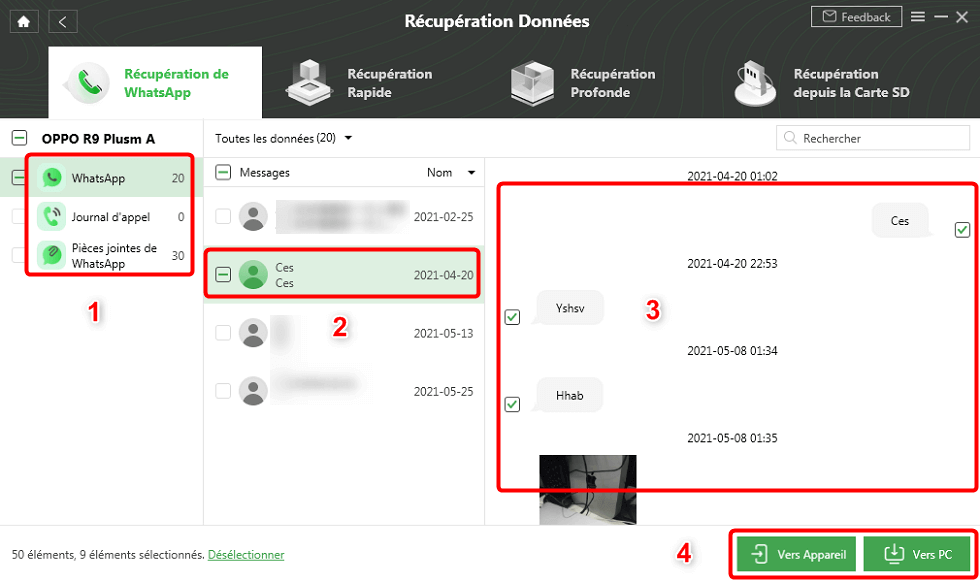
Récupérer conversation WhatsApp supprimée sans sauvegarde
5. FAQ:Où se trouve la sauvegarde WhatsApp sur Google Drive
Où se trouve la sauvegarde WhatsApp sur Google Drive
Vous avez sauvegardé les messages WhatsAPP sur Google Drive mais ne pouvez pas les trouver ? Ne vous inquiétez pas, les fichiers sont stockés dans un dossier caché sur Google Drive. Suivez les étapes pour les positionner :
- Allez sur le site Google Drive et connectez-vous avec votre compte.
- Appuyez sur l’icône de Paramètre en haut à droite de l’écran.
- Touchez Paramètres puis Gérer les applications.
- Glissez l’écran pour trouver WhatsApp Messenger. Ici, vous pouvez voir la sauvegarde WhatsApp.
Vous ne pouvez que supprimer ou restaurer toute la sauvegarde WhatsApp sur Google Drive. Il n’est pas possible de prévisualiser ou sélectionner les messages en détail. Si vous souhaitez le faire, faites appel à DroidKit.
Conclusion
Dans ce guide, nous vous avons présenté en détail les méthodes pour sauvegarder WhatsApp Google Drive en 1 clic. Vous pouvez le réaliser via Google Drive ou DroidKit. Alors DroidKit s’avère une solution plus pratique et efficace. Grâce à lui, vous pouvez prévisualiser les messages et les sauvegarder sélectivement. De plus, il vous aide aussi à télécharger facilement la sauvegarde WhatsApp Google Drive sur PC.
Ne vous hésitez pas à télécharger et essayer DroidKit !

DroidKit – Sauvegarder les messages WhatsApp
- Sauvegarder toutes les données sur votre téléphone.
- Prévisualiser et sélectionner les messages WhatsApp avant de les sauvegarder.
- Compatible avec presque toutes les marques du téléphone.
Télécharger pour Win Compatible avec tous Windows
Télécharger pour Mac Compatible avec tous MacOS
Essai Gratuit *100% Propre & Sûr
Questions liées aux produits ? Contactez l'équipe Support pour trouver une solution >




